win10找不到纸牌游戏解决方法 win10纸牌游戏找不到怎么办
更新时间:2023-11-17 11:52:52作者:yang
win10找不到纸牌游戏解决方法,近年来随着Win10操作系统的普及,许多用户发现他们再也找不到曾经喜爱的纸牌游戏了,这引发了许多用户的困扰和抱怨,他们迫切地寻找解决方法。幸运的是针对这个问题已经有了一些有效的解决方案。本文将介绍一些Win10找不到纸牌游戏的常见原因以及相应的解决方法,帮助用户重新找回心爱的纸牌游戏。无论是通过重新安装游戏,还是通过更新系统,我们将一一为您解答,让您再次尽情享受纸牌游戏的乐趣。
具体方法:
1、首先,找到桌面右下角的搜索框。
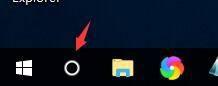
2、输入应用商店,然后搜索。

3、在搜索出来的结果中,点击下图所示的应用商店。
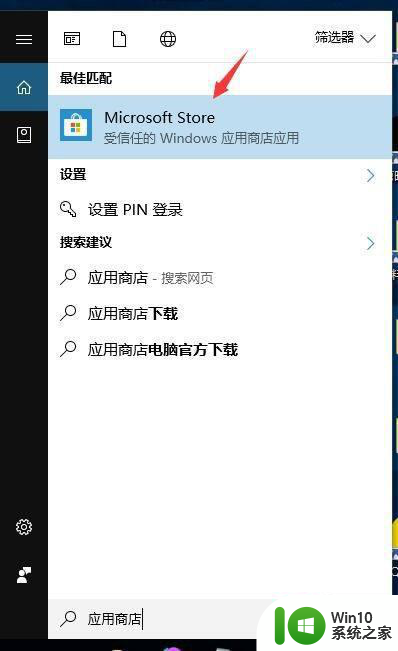
4、进入到应用商店之后,点击右上角的搜索框。
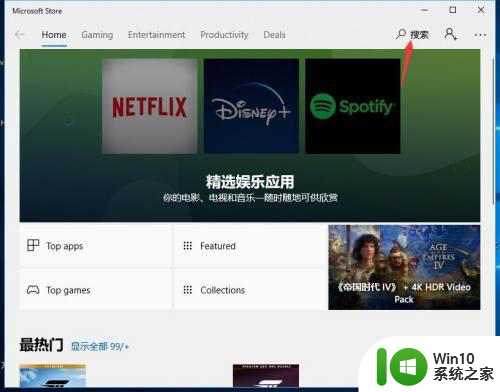
5、输入蜘蛛纸牌,然后搜索。
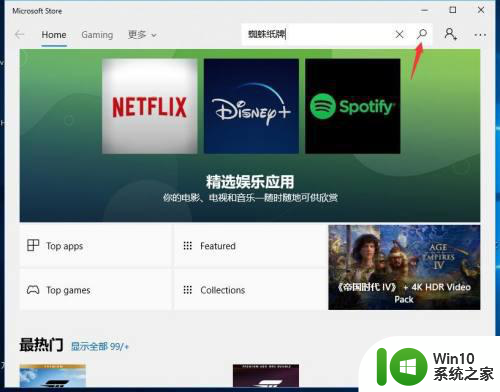
6、就可以看到有蜘蛛纸牌了,点击下载之后,你就可以玩蜘蛛纸牌了。
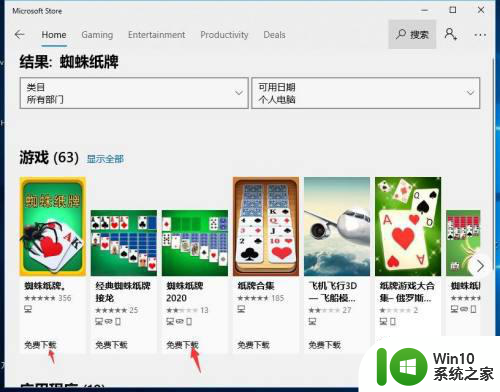
以上就是解决win10找不到纸牌游戏的方法,如果还有不清楚的用户,可以参考我提供的步骤进行操作,希望能对大家有所帮助。
win10找不到纸牌游戏解决方法 win10纸牌游戏找不到怎么办相关教程
- win10怎么找到蜘蛛纸牌 win10蜘蛛纸牌游戏在哪个文件夹下
- win10蜘蛛纸牌如何找到 win10纸牌游戏下载
- 电脑win10蜘蛛纸牌怎么找 win10蜘蛛纸牌在电脑哪个地方
- win10蜘蛛纸牌被隐藏了 系统自带游戏蜘蛛纸牌找不到怎么处理
- w10自带纸牌游戏打不开解决方法 w10纸牌游戏无法打开怎么办
- win10纸牌游戏下载方法 为什么电脑上没有蜘蛛纸牌win10
- 蜘蛛纸牌win10系统怎么打开 蜘蛛纸牌在win10哪里
- win10运行gpedit.msc找不到的解决方法 win10 gpedit.msc找不到怎么办
- win10自带蜘蛛纸牌 win10自带的纸牌游戏在哪下载
- win10电脑找不到扫雷解决方法 win10扫雷找不到了怎么办
- win10旋转锁定找不到的解决方法 win10旋转锁定找不到怎么办
- win10找不到gpedit.msc的两种解决方法 Win10找不到gpedit.msc怎么办
- 蜘蛛侠:暗影之网win10无法运行解决方法 蜘蛛侠暗影之网win10闪退解决方法
- win10玩只狼:影逝二度游戏卡顿什么原因 win10玩只狼:影逝二度游戏卡顿的处理方法 win10只狼影逝二度游戏卡顿解决方法
- 《极品飞车13:变速》win10无法启动解决方法 极品飞车13变速win10闪退解决方法
- win10桌面图标设置没有权限访问如何处理 Win10桌面图标权限访问被拒绝怎么办
win10系统教程推荐
- 1 蜘蛛侠:暗影之网win10无法运行解决方法 蜘蛛侠暗影之网win10闪退解决方法
- 2 win10桌面图标设置没有权限访问如何处理 Win10桌面图标权限访问被拒绝怎么办
- 3 win10关闭个人信息收集的最佳方法 如何在win10中关闭个人信息收集
- 4 英雄联盟win10无法初始化图像设备怎么办 英雄联盟win10启动黑屏怎么解决
- 5 win10需要来自system权限才能删除解决方法 Win10删除文件需要管理员权限解决方法
- 6 win10电脑查看激活密码的快捷方法 win10电脑激活密码查看方法
- 7 win10平板模式怎么切换电脑模式快捷键 win10平板模式如何切换至电脑模式
- 8 win10 usb无法识别鼠标无法操作如何修复 Win10 USB接口无法识别鼠标怎么办
- 9 笔记本电脑win10更新后开机黑屏很久才有画面如何修复 win10更新后笔记本电脑开机黑屏怎么办
- 10 电脑w10设备管理器里没有蓝牙怎么办 电脑w10蓝牙设备管理器找不到
win10系统推荐
- 1 萝卜家园ghost win10 32位安装稳定版下载v2023.12
- 2 电脑公司ghost win10 64位专业免激活版v2023.12
- 3 番茄家园ghost win10 32位旗舰破解版v2023.12
- 4 索尼笔记本ghost win10 64位原版正式版v2023.12
- 5 系统之家ghost win10 64位u盘家庭版v2023.12
- 6 电脑公司ghost win10 64位官方破解版v2023.12
- 7 系统之家windows10 64位原版安装版v2023.12
- 8 深度技术ghost win10 64位极速稳定版v2023.12
- 9 雨林木风ghost win10 64位专业旗舰版v2023.12
- 10 电脑公司ghost win10 32位正式装机版v2023.12